Comment récupérer des fichiers supprimés par un antivirus
Publié: 2019-06-07Sécuriser votre PC Windows avec les meilleurs programmes antivirus tels que Kaspersky, Avast, Norton, McAfee, etc. est essentiel de nos jours. Mais tous les fichiers supprimés par un logiciel antivirus sont-ils malveillants ? Eh bien, aucune application antivirus n'est fiable à 100 % et elle crée régulièrement des faux positifs, c'est-à-dire qu'elle supprime les fichiers authentiques en les considérant comme malveillants ou infectés.
Pour cette raison, plusieurs fois, certains fichiers importants sont également supprimés et nous nous retrouvons avec rien de plus que de perdre les données. Heureusement, il existe plusieurs méthodes à l'aide desquelles vous pouvez récupérer des fichiers supprimés par un logiciel antivirus .
Méthodes pour restaurer les fichiers supprimés par l'antivirus
Il existe de nombreuses méthodes qu'un utilisateur peut utiliser pour récupérer les fichiers supprimés par son logiciel antivirus. dans cet article, nous couvrirons trois catégories principales énumérées ci-dessous :
1. Utilisation d'un outil de récupération de données.
2. Récupération manuelle des données supprimées.
3. Restaurez les données à partir du logiciel antivirus.
Commençons à en discuter un par un.
Utiliser un outil de récupération de données
Bien qu'il existe d'innombrables outils de récupération de données disponibles sur le marché, le logiciel Advanced Disk Recovery de Systweak Software est le meilleur qui réponde à nos besoins. Advanced Disk Recovery est un outil avancé qui vous permet de restaurer les fichiers supprimés par l'antivirus et même les fichiers irrécupérables par toute autre méthode de manière transparente et est également disponible en 14 langues différentes.
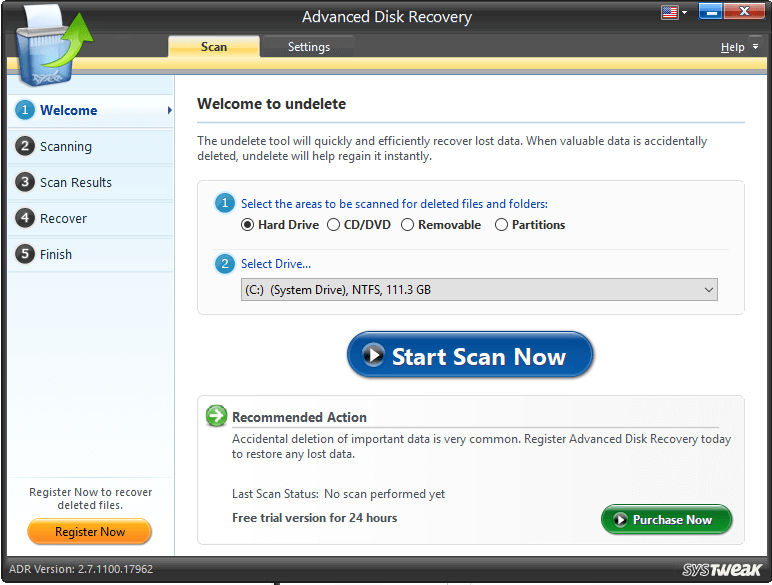
Téléchargez la récupération de disque avancée ici
Voyons comment Advanced Disk Recovery restaure les fichiers supprimés :
Étape 1 : Lancez Advanced Disk Recovery sur votre PC Windows.
Étape 2 : Sur l'écran d'accueil d'Advanced Disk Recovery, sélectionnez l'option Disque dur et dans le menu déroulant Sélectionner un lecteur, sélectionnez votre disque dur.
Étape 3 : Maintenant, cliquez sur le bouton Démarrer l'analyse maintenant. (Si vous ne parvenez pas à voir votre disque dur sous l'option Disque dur, veuillez sélectionner l'option Partition puis lancer une analyse.)
Étape 4 : Vous serez invité à choisir le type d'analyse que vous souhaitez exécuter. Sélectionnez le type d'analyse : option Analyse rapide ou Analyse approfondie et cliquez sur le bouton Analyser maintenant.
Analyse rapide : Cette méthode implique une analyse rapide des fichiers MFT (Master File Table) pour rechercher les fichiers supprimés.
Analyse approfondie : Cette méthode impliquait l'analyse des fichiers en fonction des secteurs présents sur le disque dur et détecte les fichiers supprimés en fonction de leurs signatures. L'analyse approfondie prend plus de temps que l'analyse rapide.
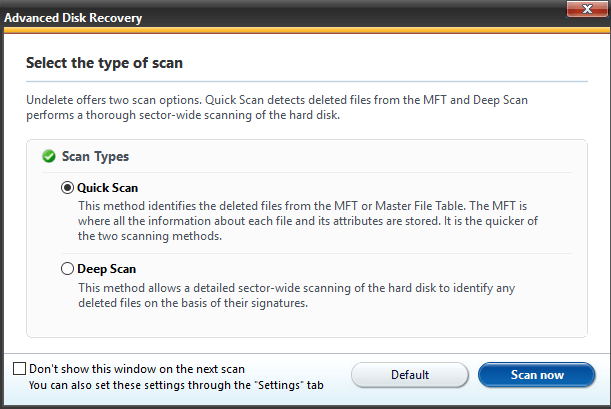
Étape 5 : À partir des résultats de l'analyse, cochez les éléments que vous souhaitez récupérer, puis cliquez sur le bouton Récupérer.
Astuce : n'essayez pas de récupérer les fichiers sur le même lecteur à partir duquel vous essayez de les récupérer.
N'effectuez aucune opération sur le disque à partir duquel vous essayez de récupérer les données.
Lisez aussi : Top 5 des logiciels de récupération de données pour PC Windows en 2019
Récupération manuelle des fichiers supprimés par Antivirus :
Jusqu'à présent, nous avons discuté de la façon dont un fichier supprimé peut être récupéré par un outil de récupération, cependant, on peut également récupérer les fichiers manuellement.
La première chose à garder à l'esprit lorsqu'un fichier est supprimé du système est que son espace est alloué à un autre fichier si nous continuons à utiliser le système. Cela rend les fichiers supprimés irrécupérables car l'espace est alloué à d'autres fichiers.
Voyons comment nous pouvons récupérer les fichiers supprimés par antivirus :
1. Vérifiez la corbeille :
Il s'agit de la méthode manuelle la plus simple pour restaurer le fichier supprimé par un antivirus . Suivez simplement les étapes ci-dessous pour récupérer tout fichier supprimé de la corbeille :
Étape 1 : lancez la corbeille.
Étape 2 : Recherchez le fichier supprimé.
Étape 3 : Faites un clic droit sur le fichier supprimé et dans le menu déroulant, cliquez sur l'option Restaurer.
2. Affichez les fichiers cachés :
Si vous ne parvenez pas à localiser le fichier supprimé dans la corbeille, vous pouvez essayer d'afficher les fichiers cachés.
Les fichiers cachés peuvent être visualisés de deux manières : CMD ou option de dossier Windows.
Utilisation de l'invite de commande :
Utilisez les étapes suivantes pour afficher les fichiers cachés à l'aide de l'invite de commande :

Étape 1 : Appuyez sur la touche Windows + R pour ouvrir la commande Exécuter et tapez CMD.
Étape 2 : Cela ouvrira l'invite de commande. Tapez maintenant les commandes mentionnées ci-dessous une par une suivies de la touche Entrée :
CD\
E : (cela spécifie la partition)
Dir/ah
attribut *. -h -s /s /d
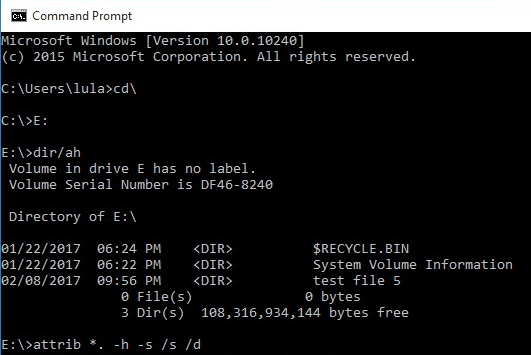
Utilisation de l'option de dossier Windows :
Étape 1 : Ouvrez l'Explorateur de fichiers dans Windows 10 ou l'option Dossier dans Windows 7.
Étape 2 : Dans la fenêtre Options des dossiers, cliquez sur Afficher.
Étape 3 : Dans Paramètres avancés, recherchez le dossier nommé Fichiers et dossiers cachés et sous celui-ci, cochez l'option Afficher les fichiers, dossiers et lecteurs cachés et cliquez sur Appliquer.
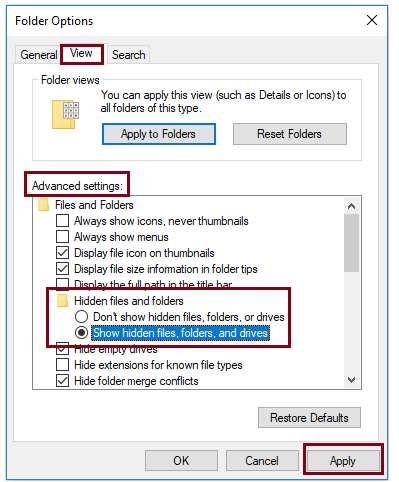
A lire également : Comment récupérer des données supprimées définitivement sur Windows 10
Restaurez les données supprimées mises en quarantaine par l'application antivirus :
Le logiciel antivirus a une catégorie nommée Quarantaine qui stocke et isole tous les fichiers supprimés du système d'exploitation. Si le fichier supprimé est un faux positif et que l'utilisateur souhaite le récupérer, il peut être restauré à partir de la section Quarantaine.
Remarque : la section Quarantaine est également appelée Virus Vault, Virus Chest par différentes applications antivirus.
Voyons comment nous pouvons récupérer des fichiers supprimés par un antivirus lorsqu'ils sont supprimés par Kaspersky, Norton et McAfee et Avast.
1. Restaurer les fichiers supprimés par Kaspersky :
Suivez les étapes pour récupérer le fichier supprimé :
Étape 1 : Lancez l'antivirus Kaspersky et cliquez sur Plus d'outils présent en bas de l'écran principal.
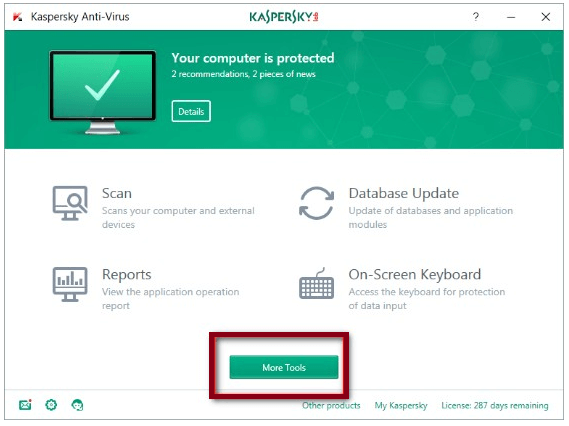
Étape 2 : Dans la fenêtre Plus d'outils, cliquez sur Quarantaine.
Étape 3 : Vous verrez une liste de tous les fichiers mis en quarantaine, localisez le fichier que vous souhaitez restaurer et restaurez-le.
2. Récupérer les fichiers mis en quarantaine par Norton :
Suivez les étapes pour récupérer le fichier supprimé :
Étape 1 : Lancez l'antivirus Norton et cliquez sur Sécurité.

Étape 2 : Dans Sécurité, cliquez sur Historique puis sur Quarantaine.
Étape 3 : Vous verrez une liste de tous les fichiers mis en quarantaine, localisez le fichier que vous souhaitez restaurer et restaurez-le.
Récupérer les fichiers supprimés par McAfee :
Suivez les étapes pour récupérer le fichier supprimé :
Étape 1 : Lancez McAfee et recherchez l'option nommée Navigation dans le coin supérieur droit de l'écran d'accueil.
Étape 2 : Ici, cliquez sur Éléments mis en quarantaine et approuvés et publiez ceci, choisissez Éléments mis en quarantaine et Programmes potentiellement indésirables mis en quarantaine.
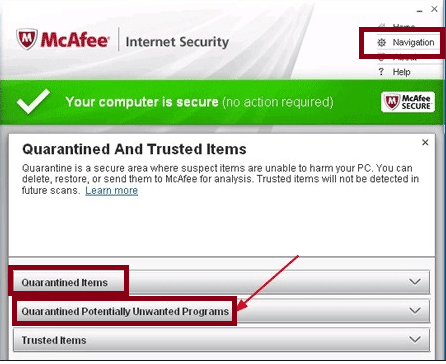
Étape 3 : Cela affichera la liste des éléments mis en quarantaine. Recherchez le fichier et restaurez-le.
Récupérer les fichiers supprimés par Avast :
Suivez les étapes pour récupérer le fichier supprimé :
Étape 1 : Lancez Avast et accédez à Analyser > Analyser les virus.
Étape 2 : Cliquez maintenant sur Quarantaine présent en bas de l'écran.
Étape 3 : Le coffre à virus affichera la liste des fichiers en quarantaine, recherchez le fichier que vous souhaitez restaurer, faites un clic droit et récupérez-le.
Conclure:
L'antivirus est sans aucun doute l'un des outils les plus importants dont les gens ont besoin pour protéger leur PC Windows contre les violations de données et les attaques malveillantes. Bien que ceux-ci sécurisent votre PC, vous ne pouvez pas vous y fier aveuglément. Nous convenons que la plupart des entrées détectées par l'antivirus sont authentiques, cependant, ils détectent parfois aussi des faux positifs. Cela conduit à la suppression de fichiers authentiques qui peuvent être importants. Dans cet article, nous avons essayé de noter les différentes méthodes qu'un utilisateur peut utiliser pour récupérer des fichiers supprimés par un antivirus comme Kaspersky, Avast, Norton, McAfee, etc. Bien que toutes les méthodes soient utiles, la meilleure et la plus simple façon de récupérer ces fichiers supprimés fichiers utilise Advanced Disk Recovery. Il a non seulement une interface intuitive, mais il est incroyablement efficace pour restaurer les fichiers supprimés par l'antivirus .
